PS制作立体的英文字母剪纸效果 英文字母创意设计
效果图:

1、打开PS2024软件,新建一个640×480像素的文档,并填充黄色。

2、点击工具栏上面的横排文字工具。

3、然后输入一个H字母在文档中,设置微软雅黑,大小36点。

4、打开图层面板,选择文字图层,点击下面的混合设置,选择描边。

5、设置第一个描边,大小10像素,位置外部,颜色与背景黄一样。

6、再设置第二个描边,大小为20像素,位置外部,颜色为白色。

7、投影设置,颜色为黑色,不透明度为50%,角度为180度,距离:16像素,扩展:16%,大小:35像索。
|
8、点击确定后,H字母的效果出来。
9、选择H图层,拖动到下面的+号图标,拖四次创建四个副本。
10、然后把复制出来的内容分别改成A、P、P、Y的内容。
11、然后把文字图层进行重新排列。
12、这样就设计好了最终效果。
|

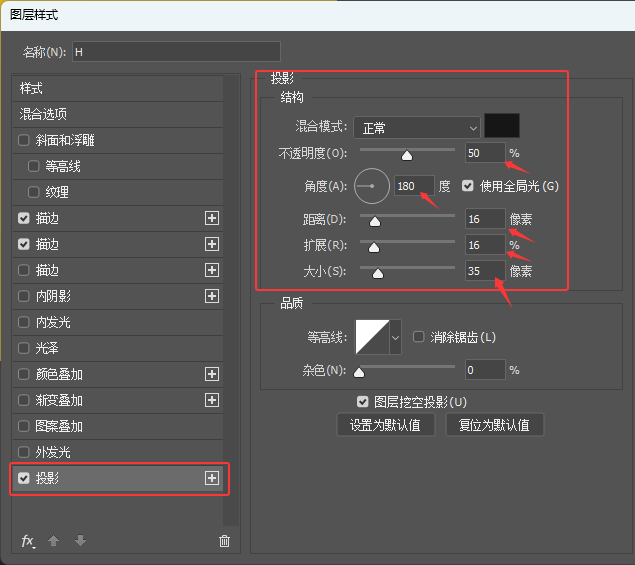
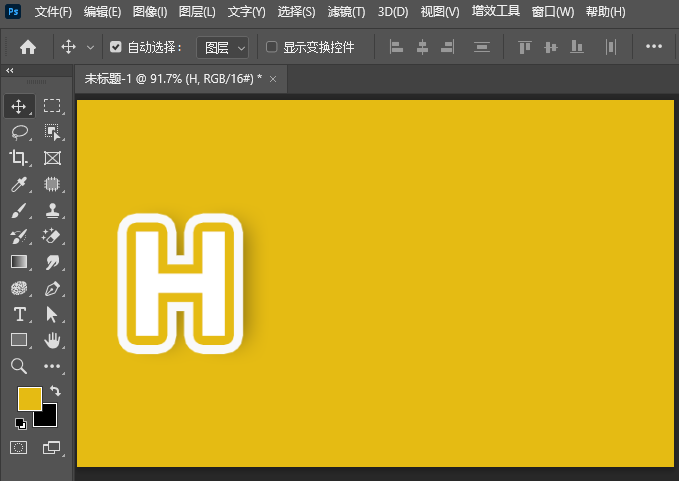
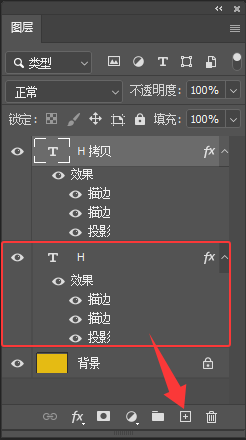
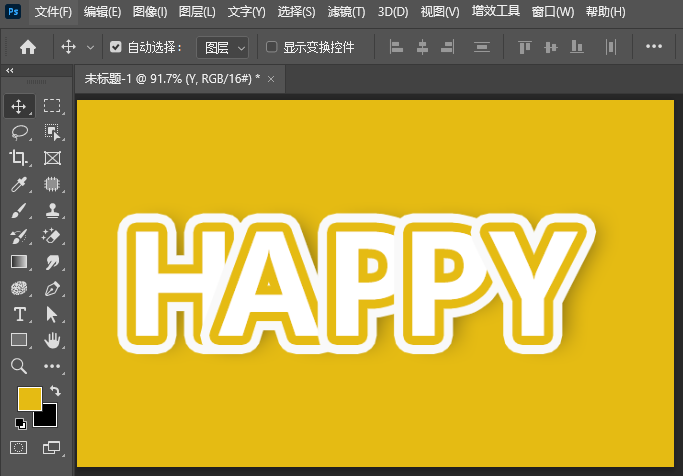
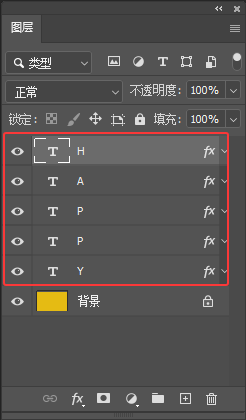


评论0